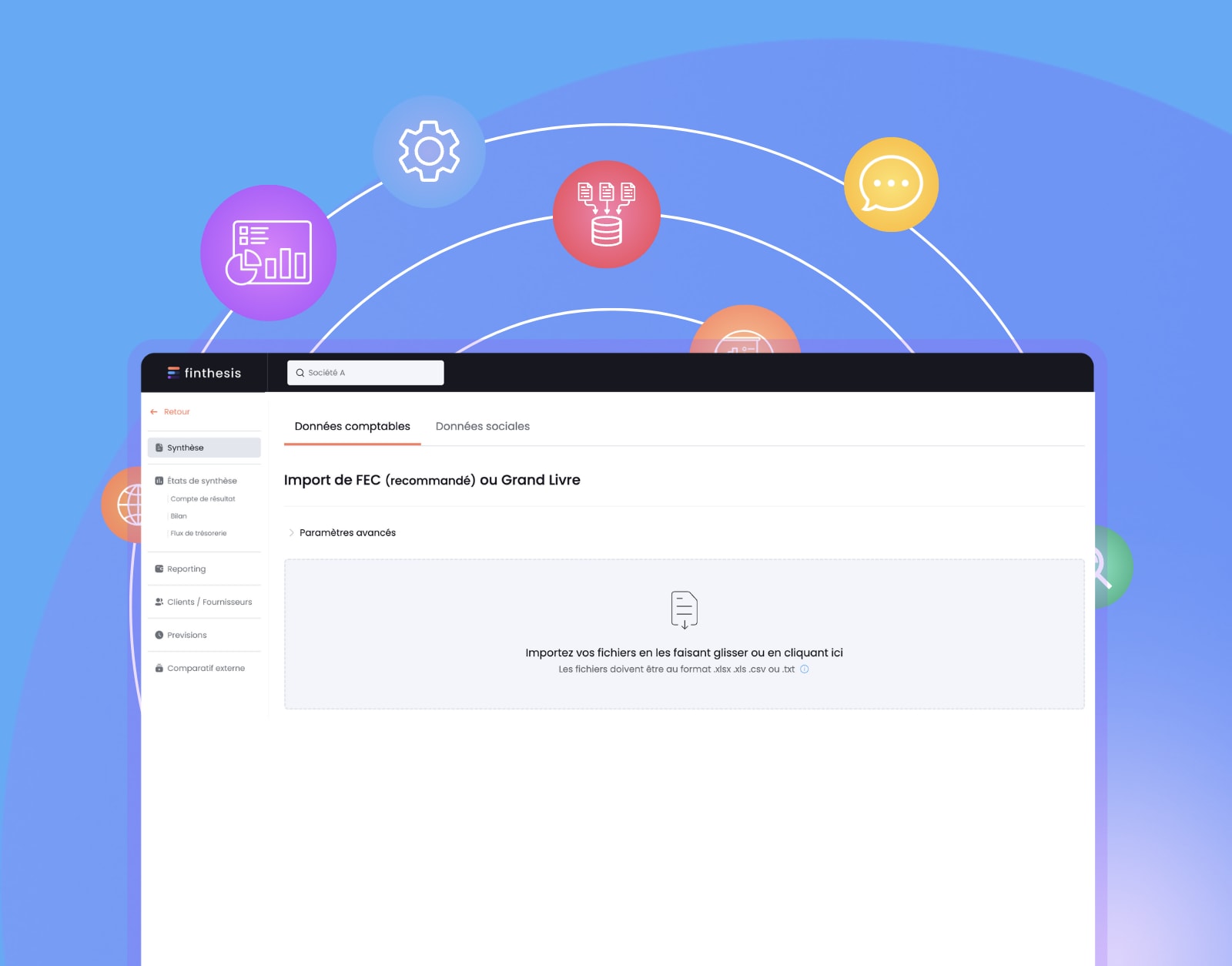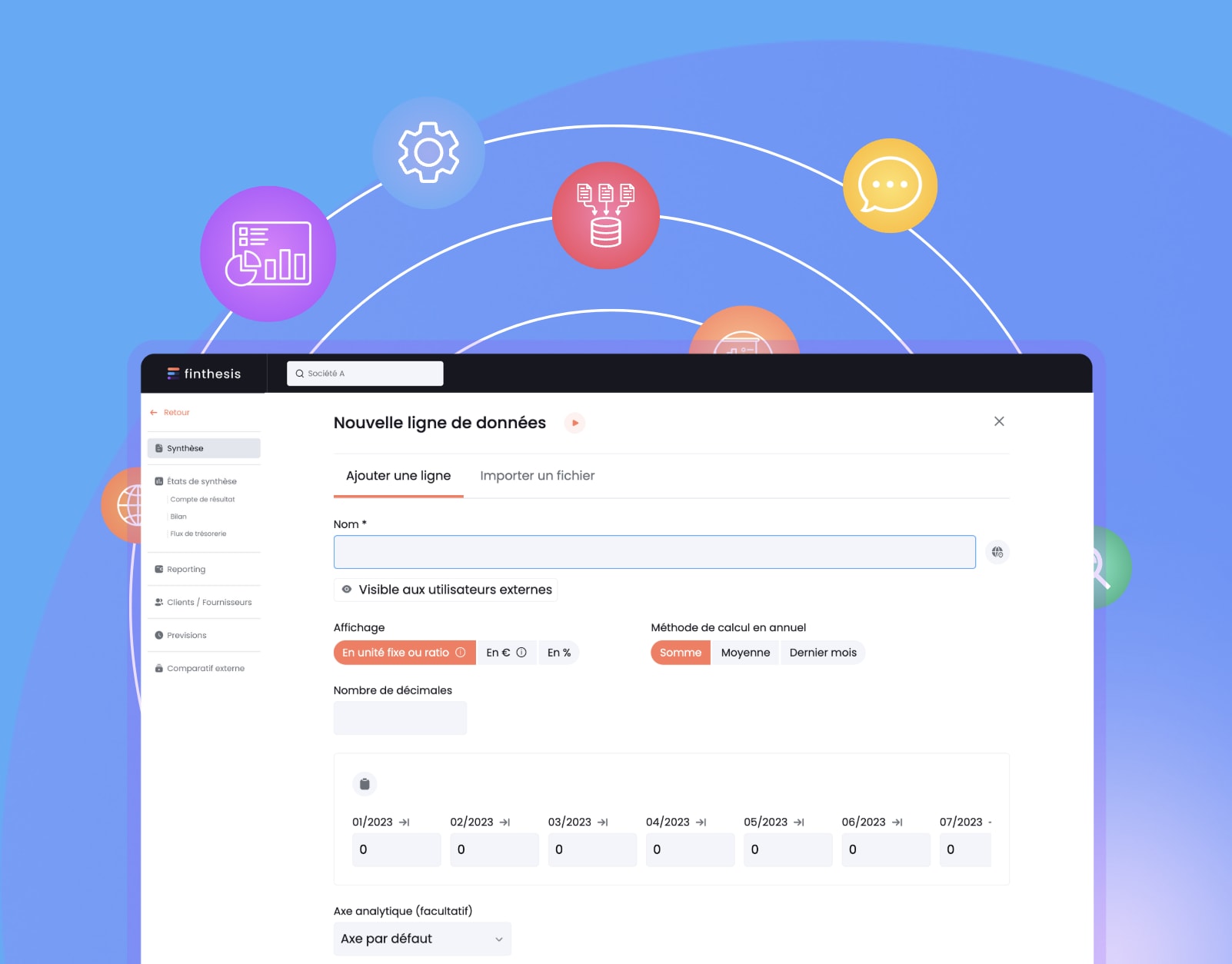Table des matières
Tutoriels
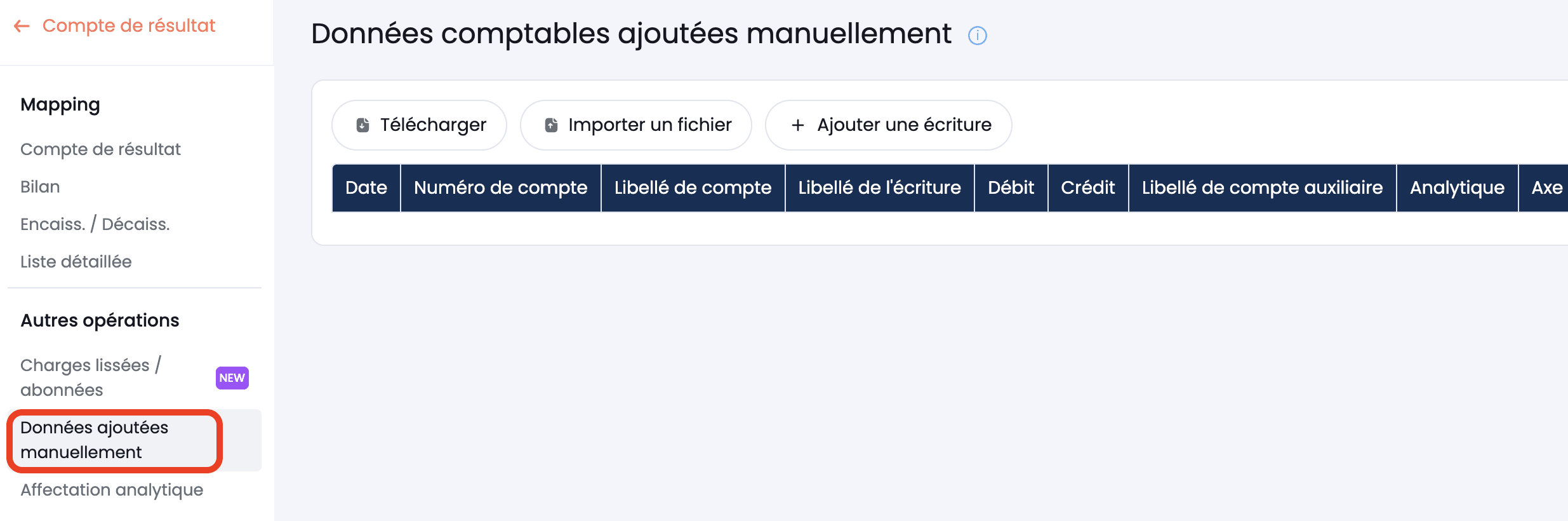
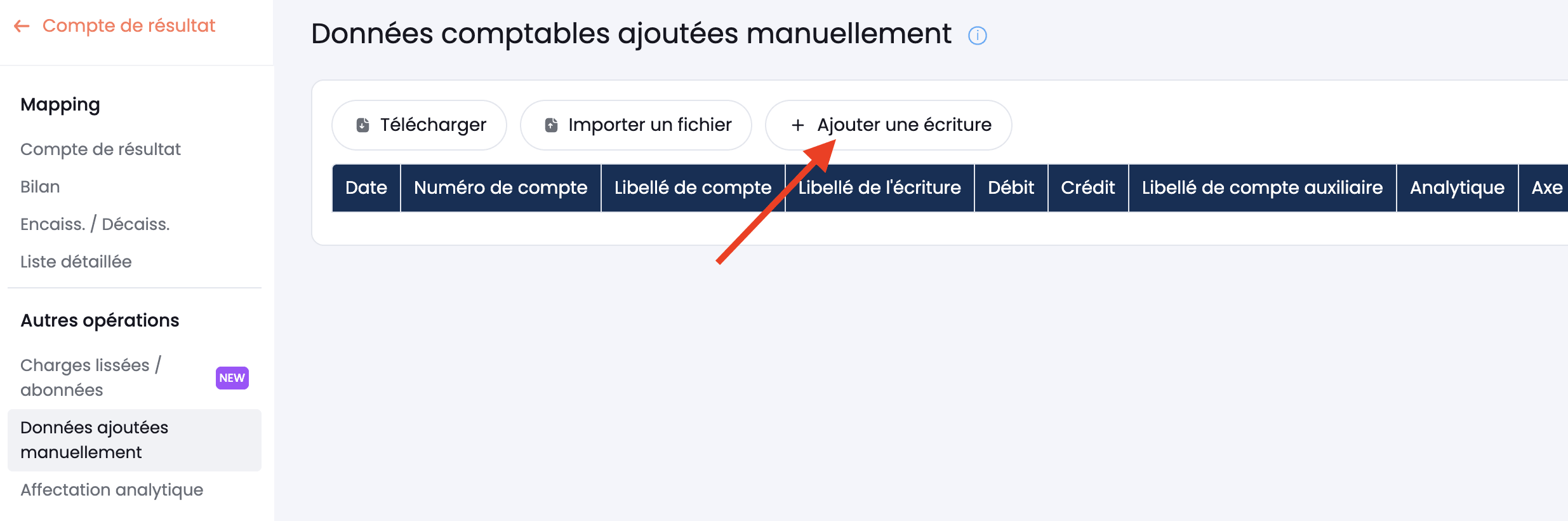
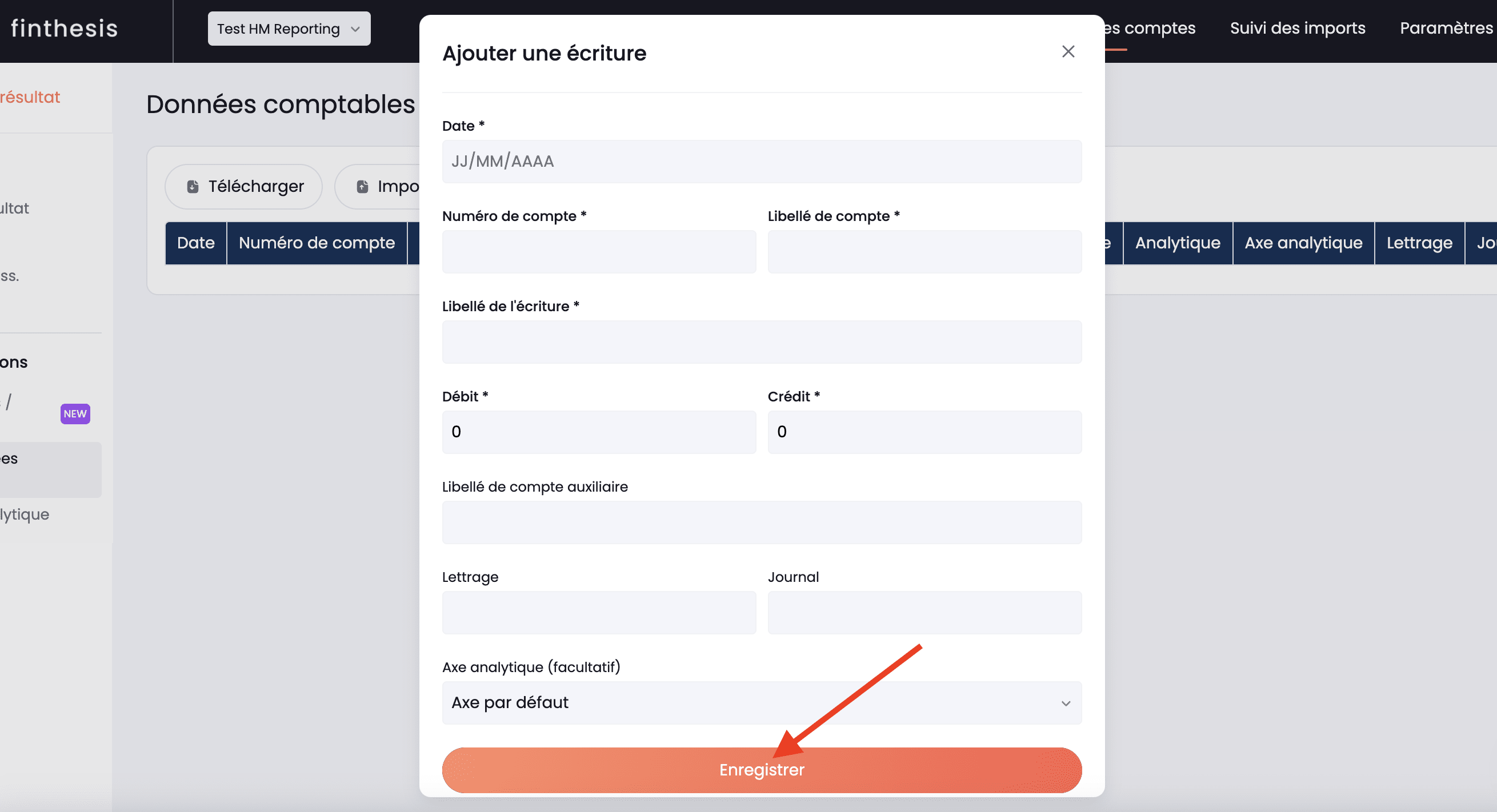
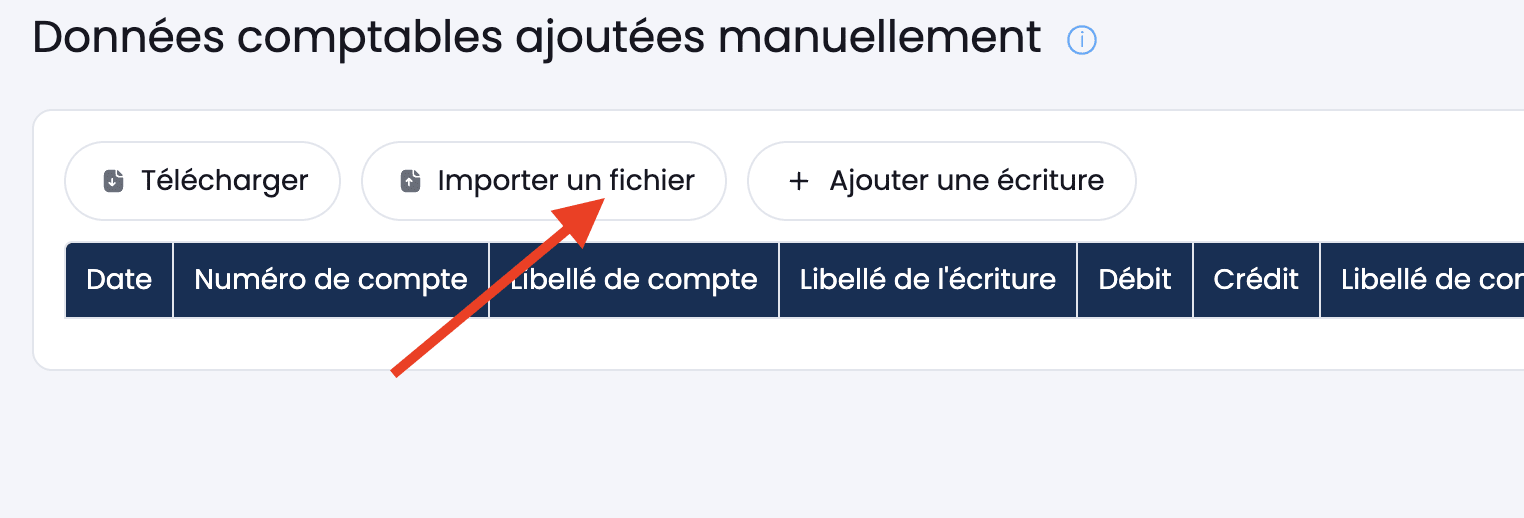

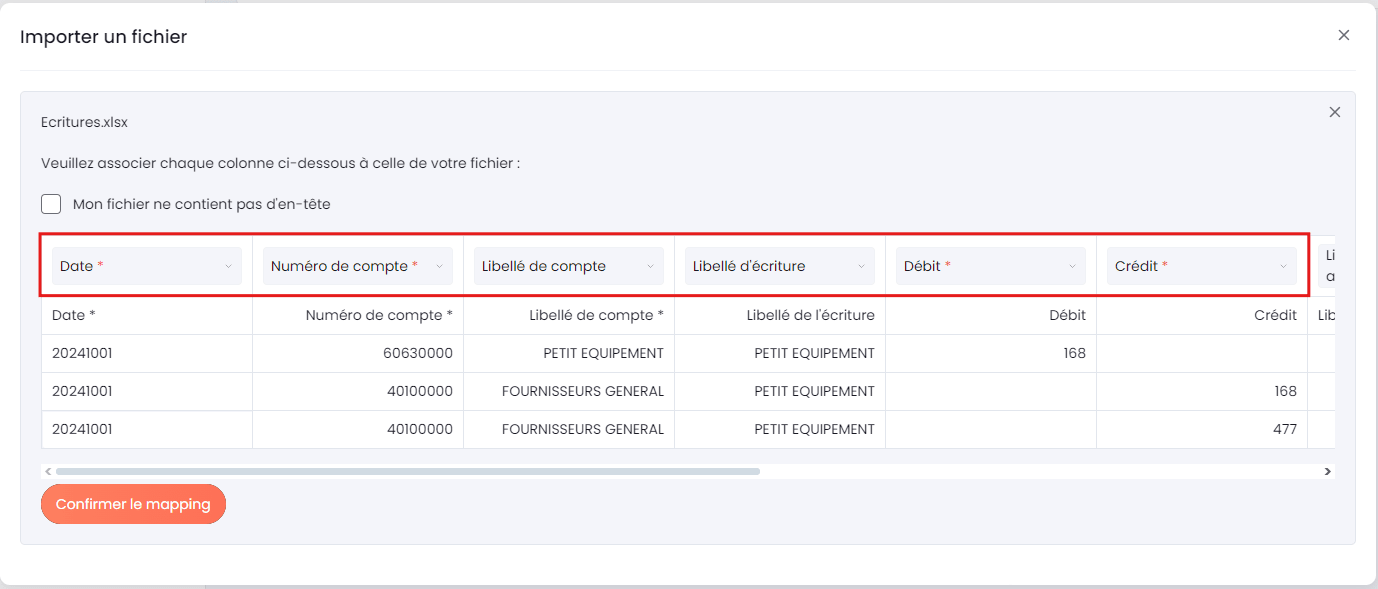
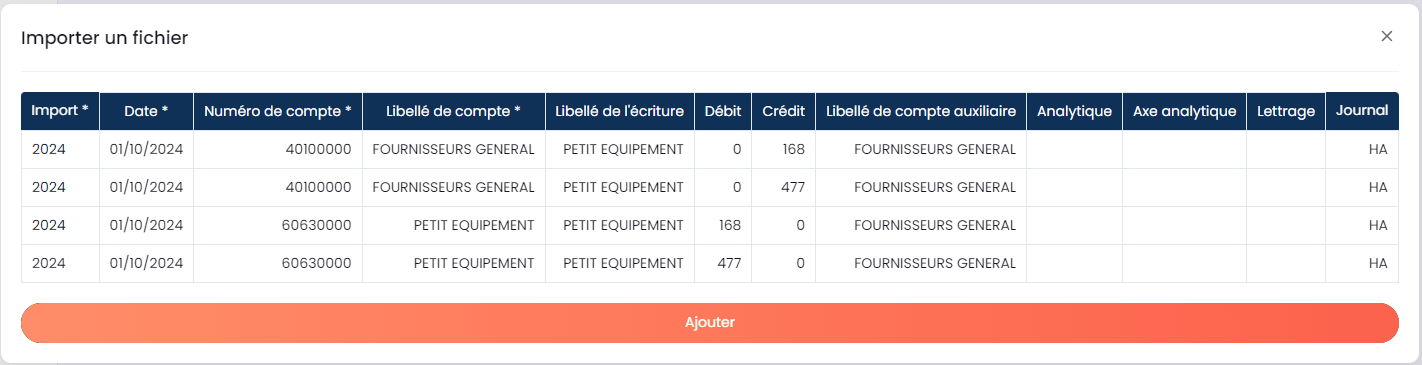
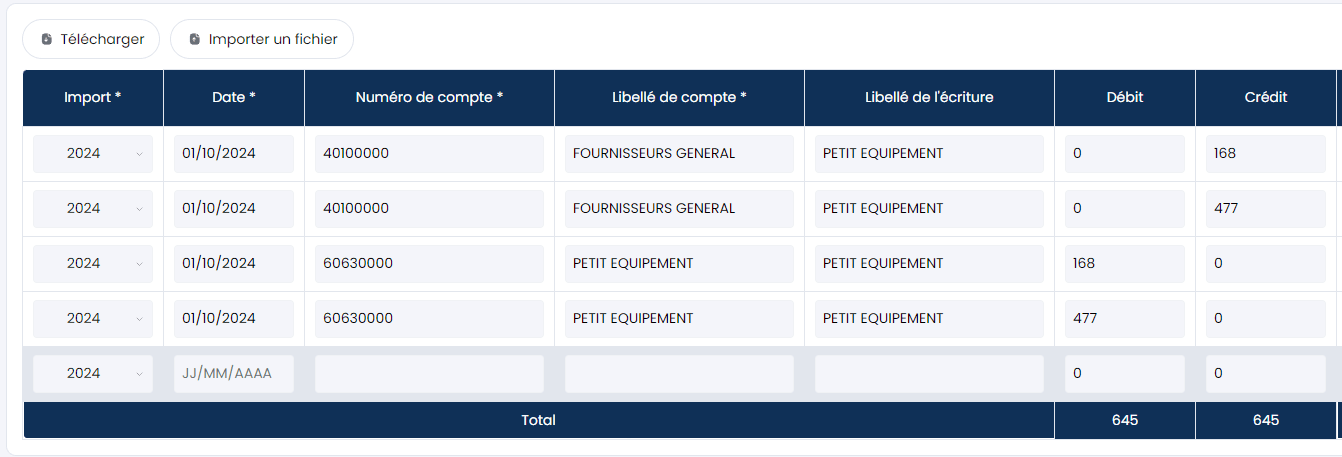

Ajouter des écritures ad hoc sur Finthesis
Découvrez comment vous pouvez ajouter des écritures manuellement dans Finthesis
Finthesis offre la possibilité d'ajouter des écritures, qu'elles soient saisies directement sur la plateforme ou importées depuis un fichier excel.
Nous allons voir la procédure à suivre pour cela.
Nous allons voir la procédure à suivre pour cela.
Etape 1 : Rendez-vous dans l'affectation des comptes
Pour pouvoir ajouter des écritures sur Finthesis, vous devez aller dans l'Affectation des comptes :
Puis allez dans la section "Données ajoutées manuellement" :
Etape 2 : Saisissez vos écritures directement sur Finthesis
Méthode 1 : Saisissez vos écritures manuellement
Pour saisir directement des écritures sur Finthesis, sélectionnez "Ajoutez une écriture"
Vous devez ensuite remplir obligatoirement les champs suivants :
- Import : il s'agit du nom de l'exercice sur lequel vous allez ajouter ces écritures
- Date : la date de l'écriture au format "JJ/MM/AAAA"
- Numéro de compte : vous pouvez utiliser des comptes existants mais également en créér de nouveau
- Libellé de compte : si le compte existe déjà, ce champ se remplira automatiquement
Cliquez ensuite sur "enregistrer" pour valider l'écriture.
Méthode 2 : Importez un fichier d'écriture
Vous pouvez également importer un fichier d'écritures sur Finthesis. Afin de pouvoir être importé, votre fichier doit respecter le format suivant :
- Ne pas contenir de totaux, ou sous-totaux
- Ne pas contenir de ligne vide entre les différentes lignes de données
- Respecter la règle : 1 colonne = 1 type de données (par exemple, seulement des dates dans la colonne date)
- Les dates doivent être au format AAAAMMJJ, JJ/MM/AAAA, JJMMAA ou JJ-MM-AAAA
Les données obligatoires sont : la date, le numéro de compte et le montant débit ou crédit.
(NB : Vous pouvez télécharger un "fichier type" en cliquant sur "télécharger".)
(NB : Vous pouvez télécharger un "fichier type" en cliquant sur "télécharger".)
Cocher l’option "Ne pas dupliquer les écritures analytiques sur l’axe par défaut" permet d'intégrer ces écritures uniquement au sein de l'onglet analytique.
Une fois le fichier importé, vous devez faire le matching des colonnes (NB : les colonnes accompagnées d'une éoile orange doivent obligatoirement être mappées) :
Puis une nouvelle fenêtre s'ouvre avec une prévisualisation des écritures :
Une fois importées, vous pouvez visualiser vos écritures et les modifier si besoin :
Vous souhaitez tester par vous même ? Alors n'hésitez pas à bénéficier des 30 jours d'essai gratuits de la plateforme en cliquant sur le lien suivant :